使用 iftop 命令监控网络带宽

系统管理员需要监控 IT 基础设施来确保一切正常运行。我们需要监控硬件,也就是内存、硬盘和 CPU 等的性能,我们也必须监控我们的网络。我们需要确保我们的网络不被过度使用,否则我们的程序,网站可能无法正常工作。在本教程中,我们将学习使用 iftop。
(推荐阅读:使用 Nagios 进行资源监控、用于检查系统信息的工具 、要监控的重要日志 )
iftop 是网络监控工具,它提供实时带宽监控。 iftop 测量进出各个套接字连接的总数据量,即它捕获通过网络适配器收到或发出的数据包,然后将这些数据相加以得到使用的带宽。
在 Debian/Ubuntu 上安装
iftop 存在于 Debian/Ubuntu 的默认仓库中,可以使用下面的命令安装:
$ sudo apt-get install iftop
使用 yum 在 RHEL/Centos 上安装
要在 CentOS 或 RHEL 上安装 iftop,我们需要启用 EPEL 仓库。要启用仓库,请在终端上运行以下命令:
RHEL/CentOS 7:
$ rpm -Uvh https://dl.fedoraproject.org/pub/epel/7/x86_64/e/epel-release-7-10.noarch.rpm
RHEL/CentOS 6(64 位):
$ rpm -Uvh http://download.fedoraproject.org/pub/epel/6/x86_64/epel-release-6-8.noarch.rpm
RHEL/CentOS 6 (32 位):
$ rpm -Uvh http://dl.fedoraproject.org/pub/epel/6/i386/epel-release-6-8.noarch.rpm
EPEL 仓库安装完成后,我们可以用下面的命令安装 iftop:
$ yum install iftop
这将在你的系统上安装 iftop。我们现在将用它来监控我们的网络。
使用 iftop
可以打开终端窗口,并输入下面的命令使用 iftop:
$ iftop
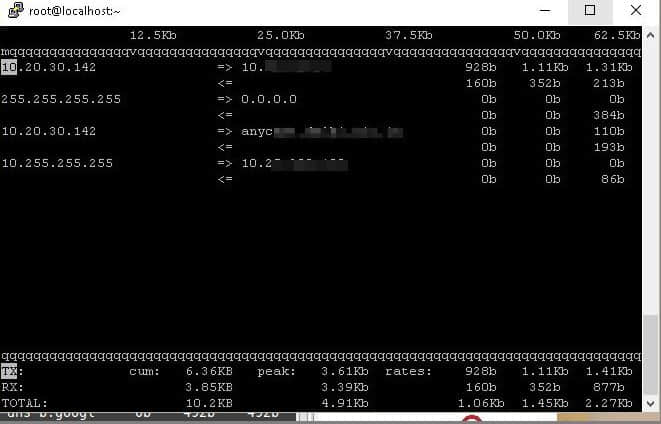
现在你将看到计算机上发生的网络活动。你也可以使用:
$ iftop -n
这将在屏幕上显示网络信息,但使用 -n,则不会显示与 IP 地址相关的名称,只会显示 IP 地址。这个选项能节省一些将 IP 地址解析为名称的带宽。
我们也可以看到 iftop 可以使用的所有命令。运行 iftop 后,按下键盘上的 h 查看 iftop 可以使用的所有命令。
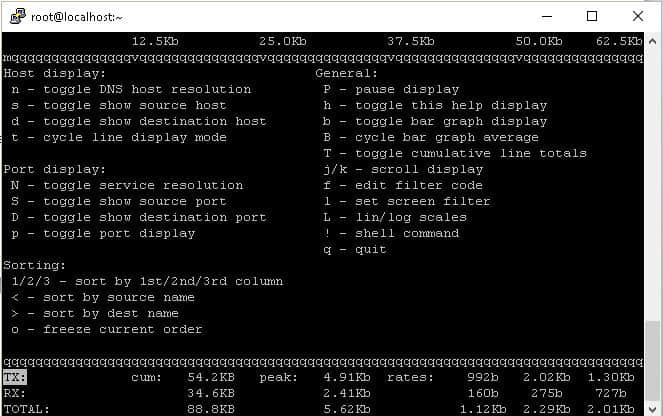
要监控特定的网络接口,我们可以在 iftop 后加上接口名:
$ iftop -I enp0s3
如上所述,你可以使用帮助来查看 iftop 可以使用的更多选项。但是这些提到的例子只是可能只是监控网络。
via: http://linuxtechlab.com/monitoring-network-bandwidth-iftop-command/